Windows 安装PostgreSQL 数据库(一步一步带你安装,亲测有效)
发布时间:2023年12月27日
1 下载
官网:https://www.postgresql.org/
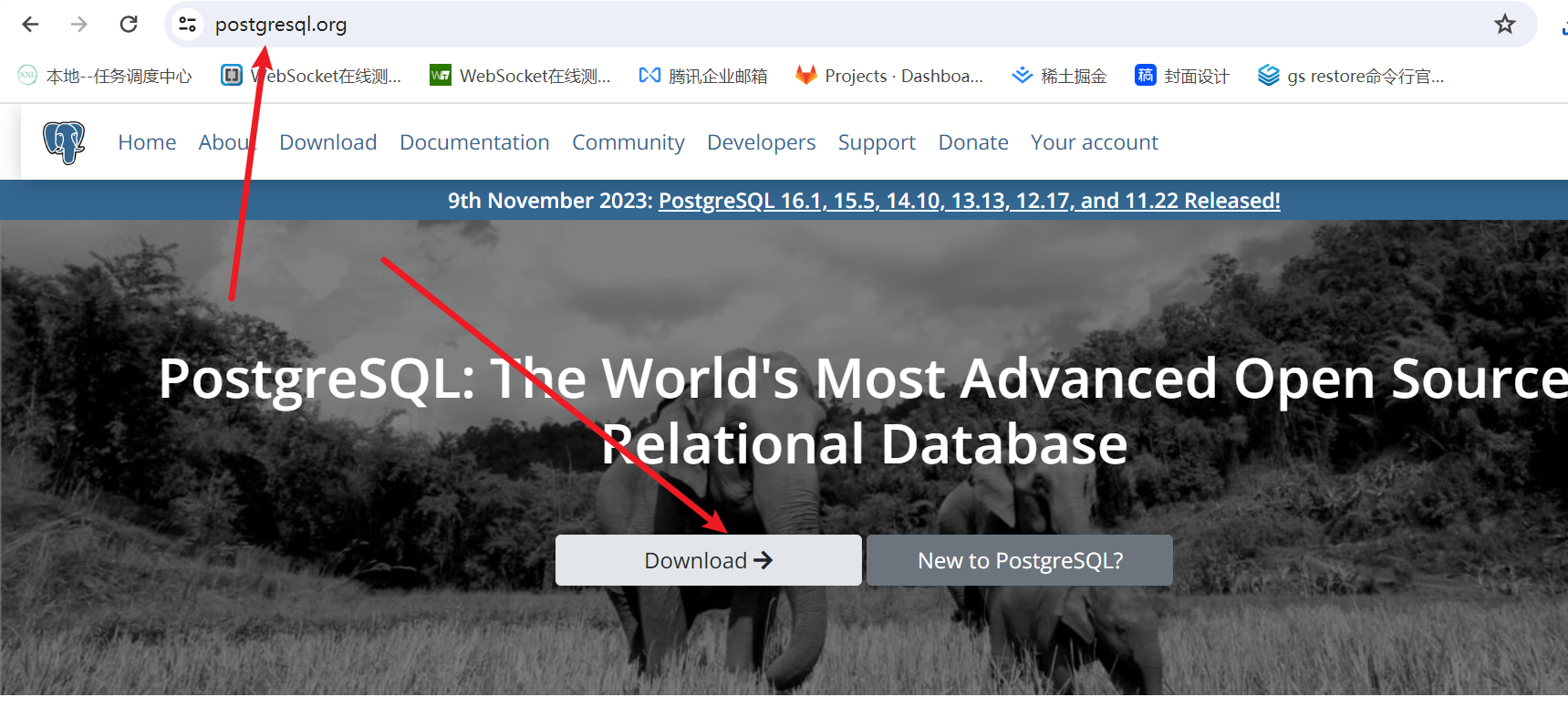
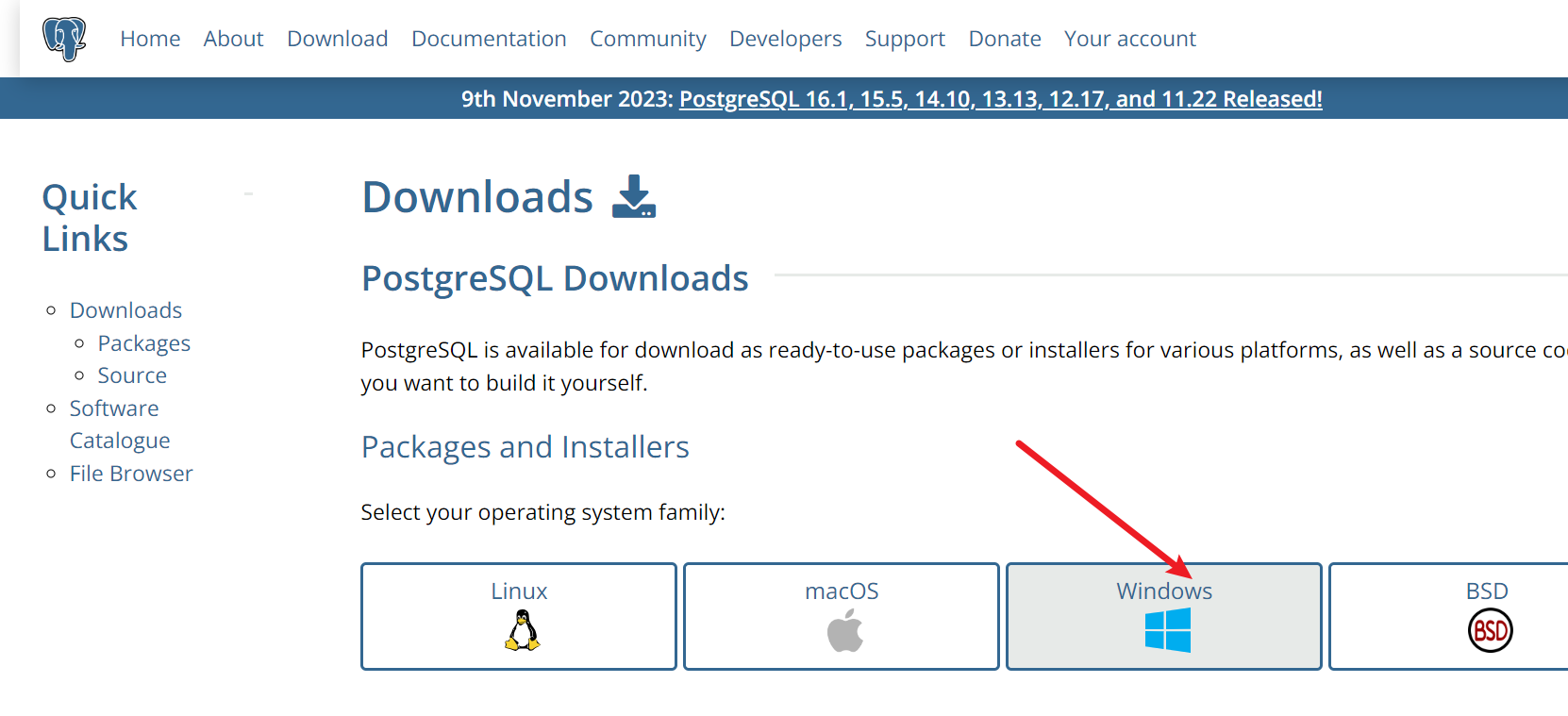
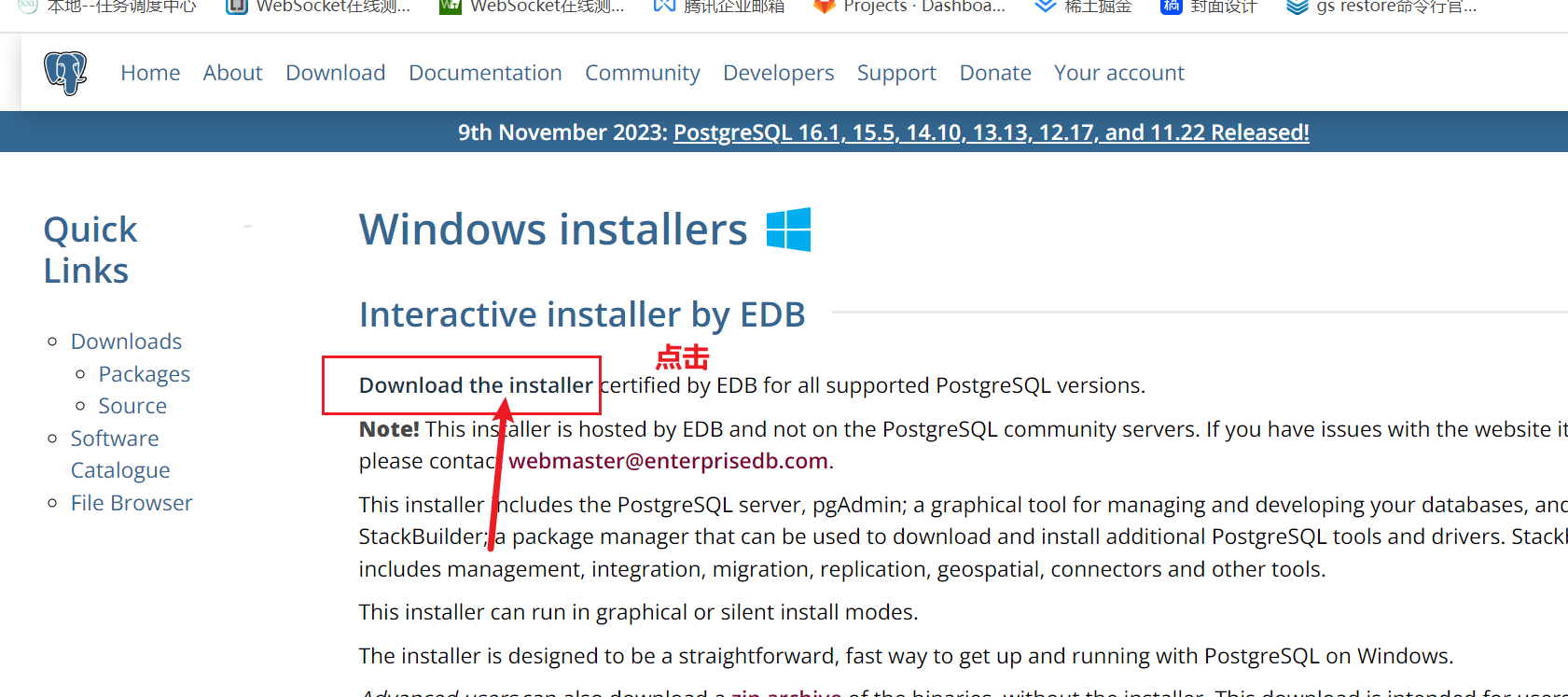
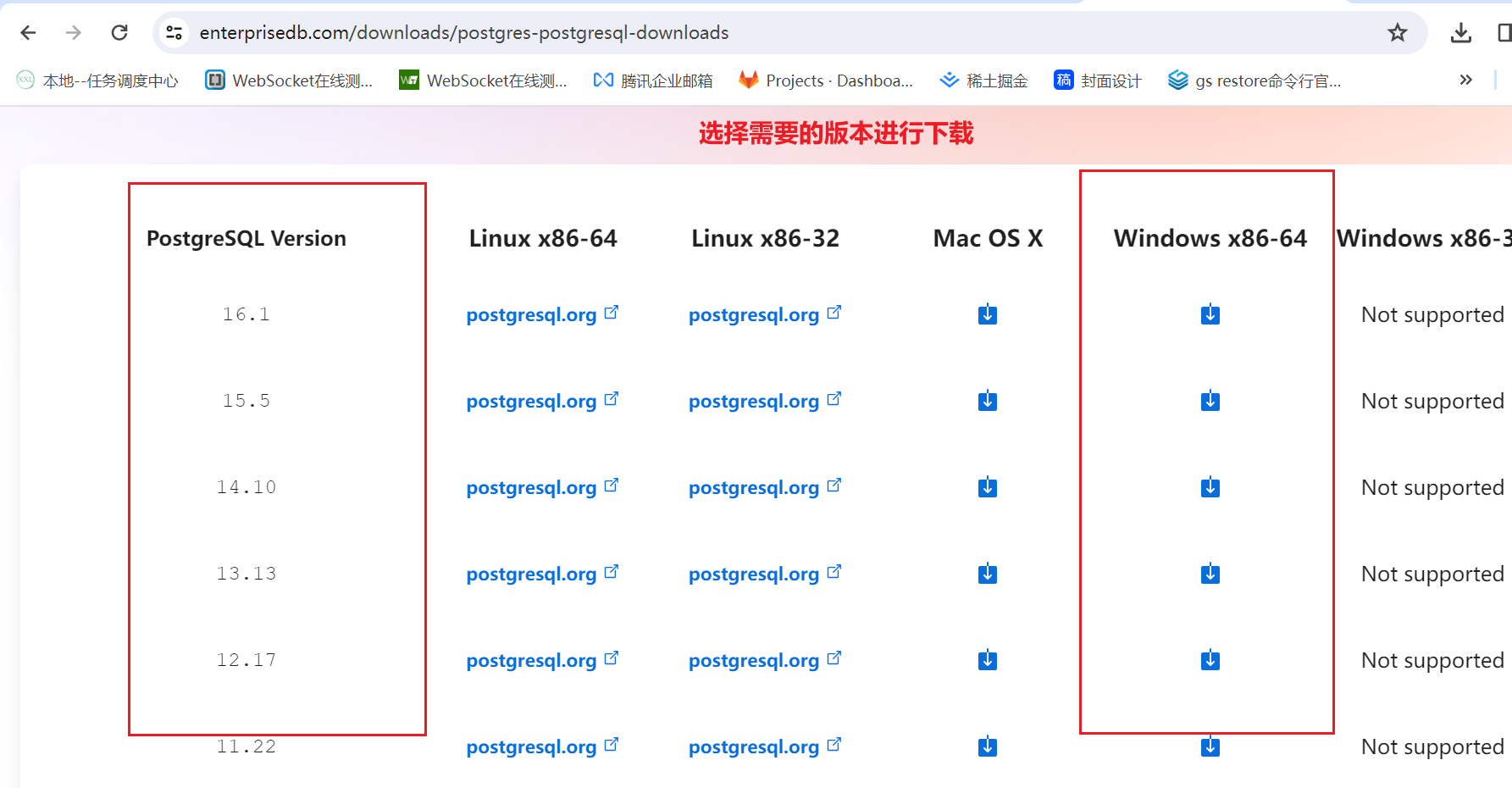
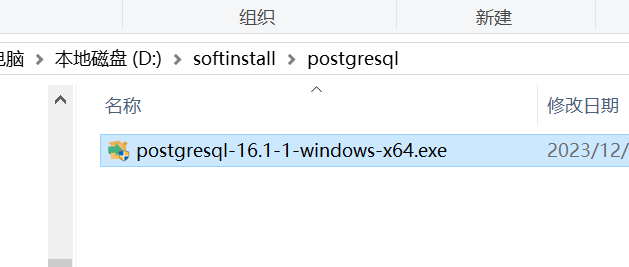
2 安装
双击安装
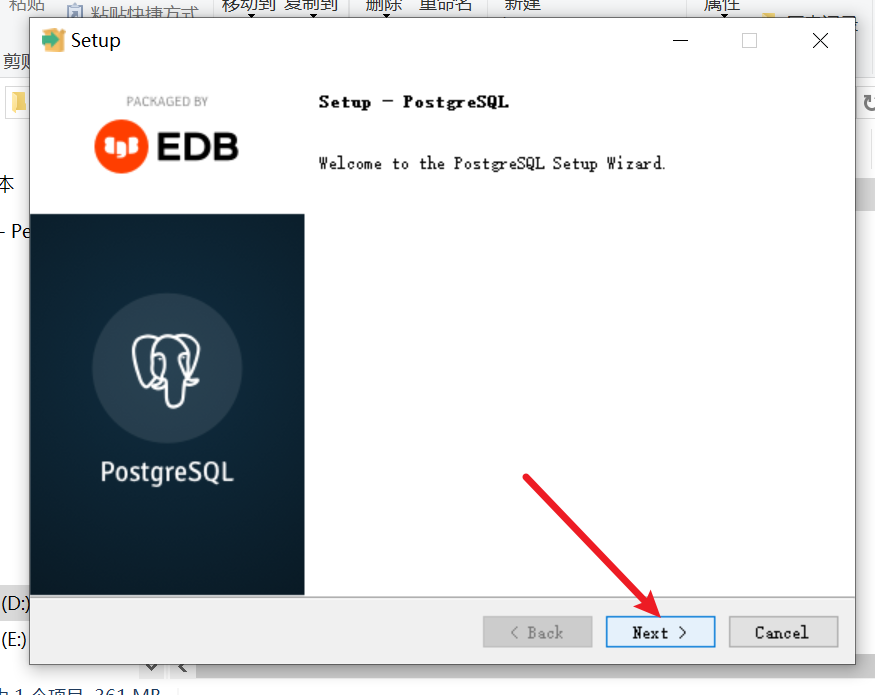
选择安装地址,然后点击下一步
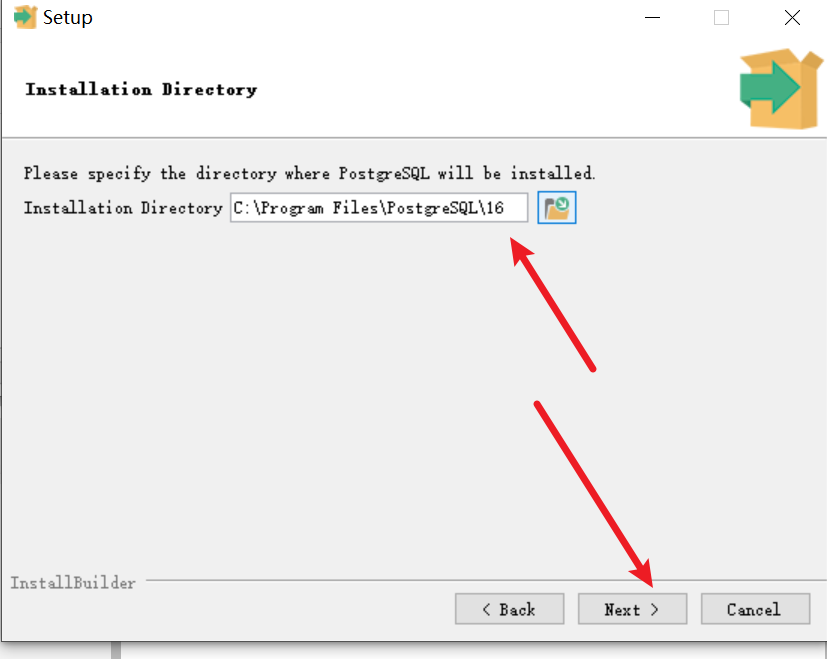
选择一个空的路径
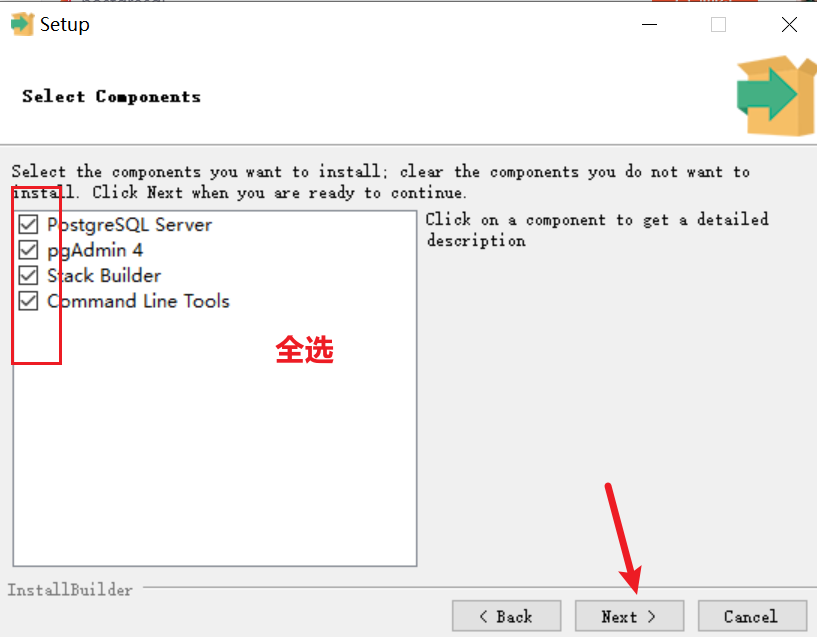
数据库相关数据默认存放在这里
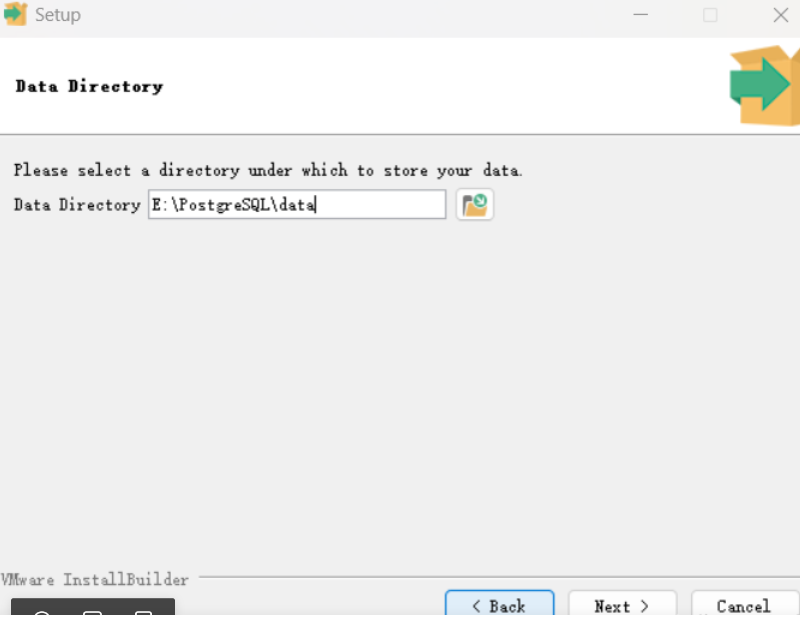
设置密码,账号默认为postgres
自己设置自己的

数据库服务监听端口号
默认端口号即可
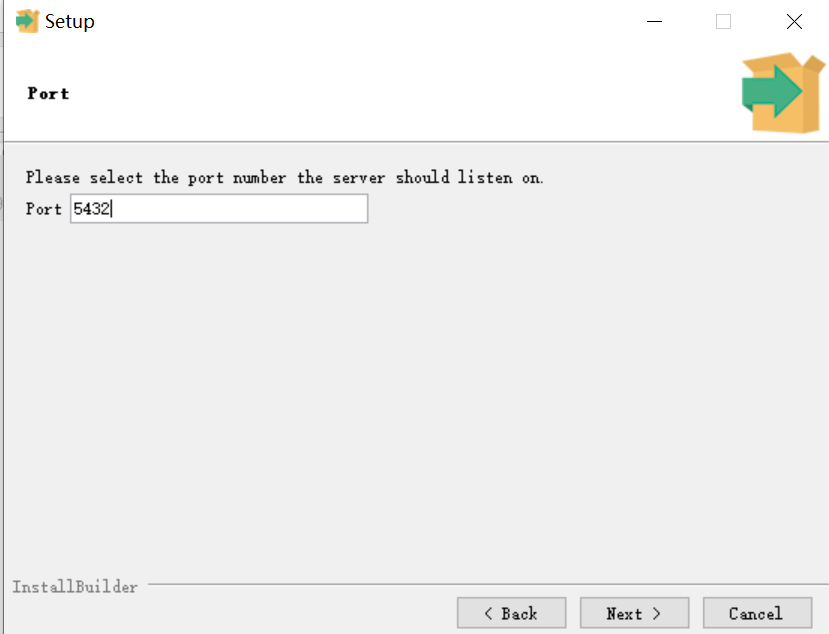
系统语言/地区
建议选择默认

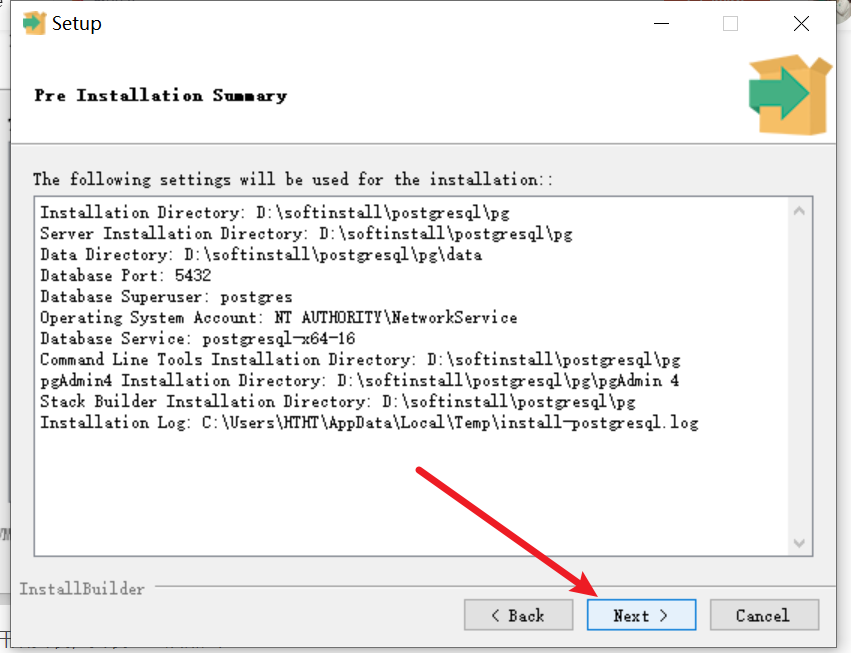
接下来开始安装,安装完之后点击finish
3 链接
Navicat验证是否安装成功
我的密码是admin123
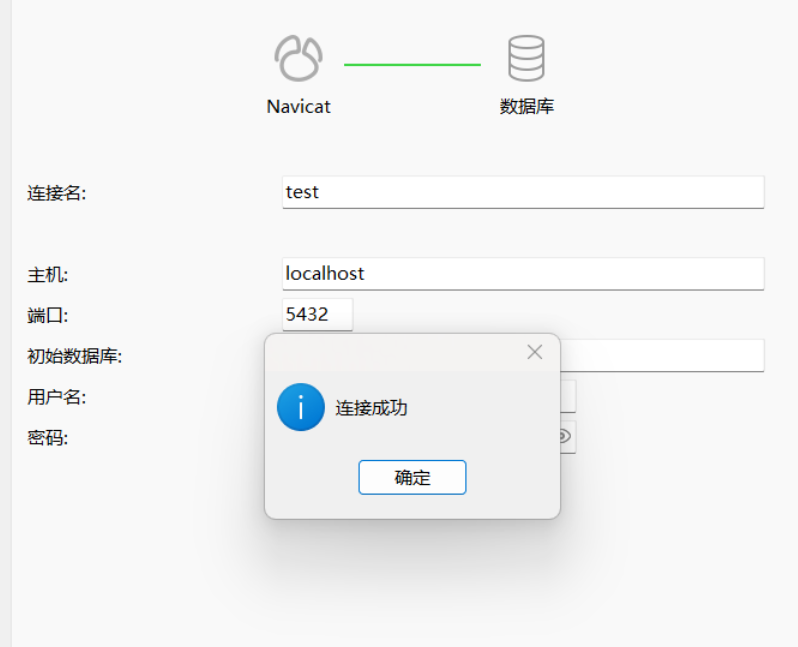

文章来源:https://blog.csdn.net/python113/article/details/135247053
本文来自互联网用户投稿,该文观点仅代表作者本人,不代表本站立场。本站仅提供信息存储空间服务,不拥有所有权,不承担相关法律责任。 如若内容造成侵权/违法违规/事实不符,请联系我的编程经验分享网邮箱:chenni525@qq.com进行投诉反馈,一经查实,立即删除!
本文来自互联网用户投稿,该文观点仅代表作者本人,不代表本站立场。本站仅提供信息存储空间服务,不拥有所有权,不承担相关法律责任。 如若内容造成侵权/违法违规/事实不符,请联系我的编程经验分享网邮箱:chenni525@qq.com进行投诉反馈,一经查实,立即删除!
最新文章
- Python教程
- 深入理解 MySQL 中的 HAVING 关键字和聚合函数
- Qt之QChar编码(1)
- MyBatis入门基础篇
- 用Python脚本实现FFmpeg批量转换
- C++系列十二:C++指针数组
- python画图工具总结
- Halcon基于形变的模板匹配
- 【每日一题】—— C. Largest Subsequence(Codeforces Round 915 (Div. 2))(规律、字符串处理)
- 基于 Python 和Surprise库,新手轻松搭建推荐系统
- Doris数据库误删除恢复
- java天天好药店管理系统(开题+源码)
- 面试题-性能优化
- 易点易动系统:助力企业成本控制,实现固定资产管理的成本节约
- Twisted Circuit洛谷绿题题解